Kako omogućiti obavijesti na Instagramu
Na Instagramu, kao i na bilo kojoj drugoj društvenoj mreži, postoje obavijesti koje vas upozoravaju da vam se sviđaju postovi, novi komentari, poruke na izravnim, emisijama uživo itd. Da biste bili u tijeku sa svim događajima na vašem profilu, aktivirajte obavijesti.
Obuhvaćamo obavijesti na Instagramu
U nastavku se razmotrimo dvije opcije za aktivaciju upozorenja: jedan za pametni telefon, drugi za računalo.
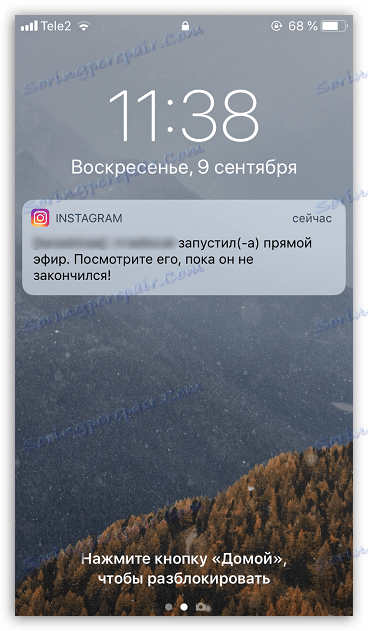
Opcija 1: Smartphone
Ako ste korisnik Instagrama na pametnom telefonu s Androidom ili iOS-om, trebali biste primati obavijesti o važnim događajima na društvenoj mreži. Ako ne primite obavijesti, dovoljno je provesti nekoliko minuta da ih postavite.
iPhone
Uključivanje obavijesti za iPhone provodi se putem telefonskih postavki, a detaljne postavke već se nalaze izravno unutar same aplikacije Instagram.
- Otvorite postavke telefona i idite na odjeljak "Obavijesti" .
- Na popisu instaliranih aplikacija pronađite i otvorite Instagram.
- Da biste omogućili Push poruke na Instagramu, uključite opciju "Odbijanje obavijesti" . U nastavku možete vidjeti naprednije postavke, primjerice zvučni signal, prikazivanje naljepnice na ikoni aplikacije, odabir vrste skočnih bannera itd. Postavljanje željenih parametara i izlazak iz prozora postavki - sve promjene odmah će se primijeniti.
- Ako želite odrediti koja će upozorenja biti poslana na vaš smartphone, morat ćete raditi s samom aplikacijom. Da biste to učinili, pokrenite Instagram na dnu prozora i otvorite ekstremnu karticu s desne strane, a zatim odaberite ikonu zupčanika.
- U odjeljku "Obavijesti" otvorite odjeljak "Push obavijesti" . Ovdje imate pristup takvim parametrima kao što su uključivanje vibracija, kao i postavljanje upozorenja za različite vrste događaja. Kada su postavljeni svi potrebni parametri, jednostavno izađite iz prozora postavki.
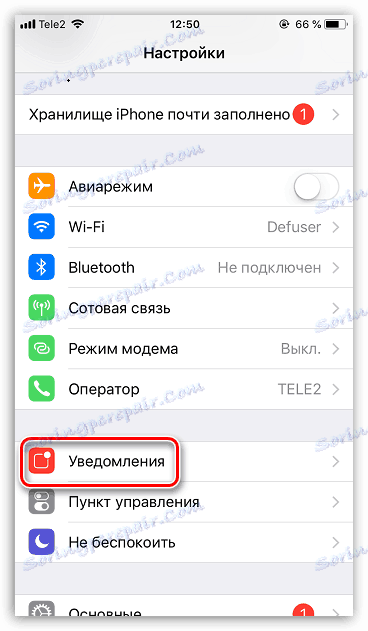

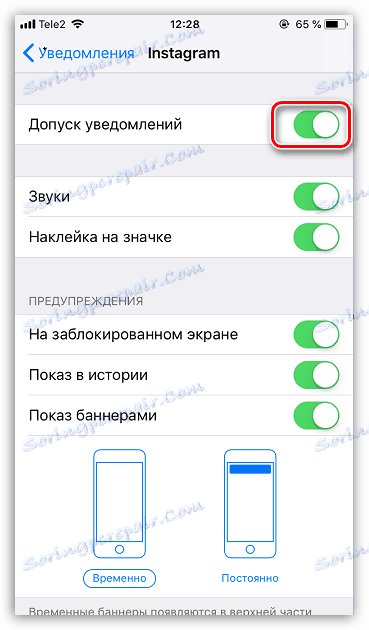
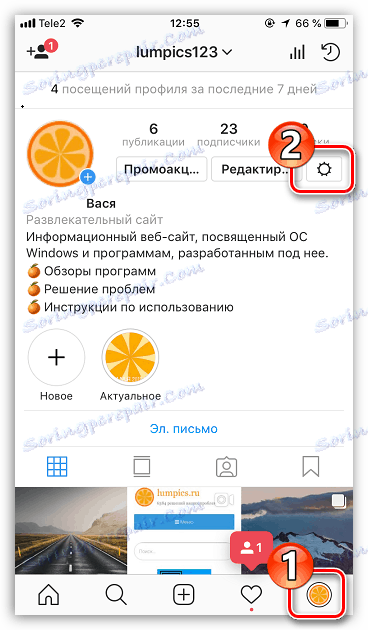
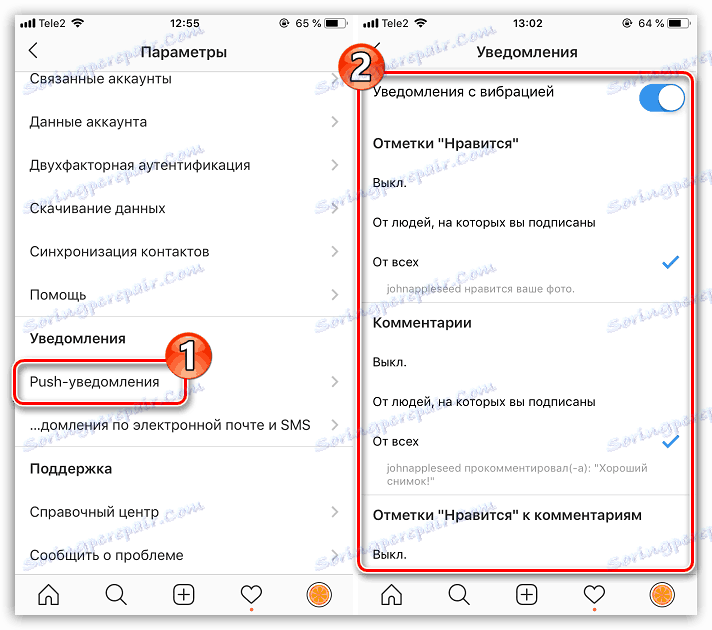
android
- Otvorite opcije smartphone i idite na odjeljak "Obavijesti i statusna traka" .
- Odaberite "Obavijesti o prijavi" . U sljedećem prozoru na popisu pronađite i otvorite Instagram.
- Ovo je mjesto gdje postavljate upozorenja za odabranu aplikaciju. Provjerite jeste li omogućili opciju "Prikaži obavijesti" . Sve ostale stavke prilagođene su prema vlastitom nahođenju.
- Kao u slučaju iPhonea, za detaljne postavke upozorenja potrebno je pokrenuti Instagram. Idite na stranicu profila, a zatim u gornjem desnom kutu dodirnite ikonu s tri trake. Na popisu koji se prikaže odaberite "Postavke".
- U odjeljku "Obavijesti" otvorite odjeljak "Push obavijesti" . Ovdje možete postaviti obavijesti, naime: od koga ćete ih primati, kao i o događajima koje će telefon obavijestiti.
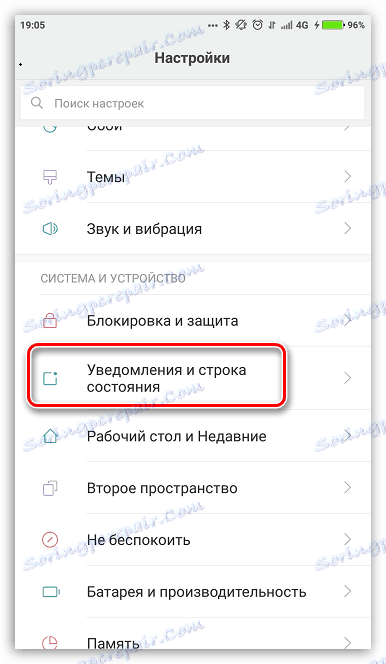
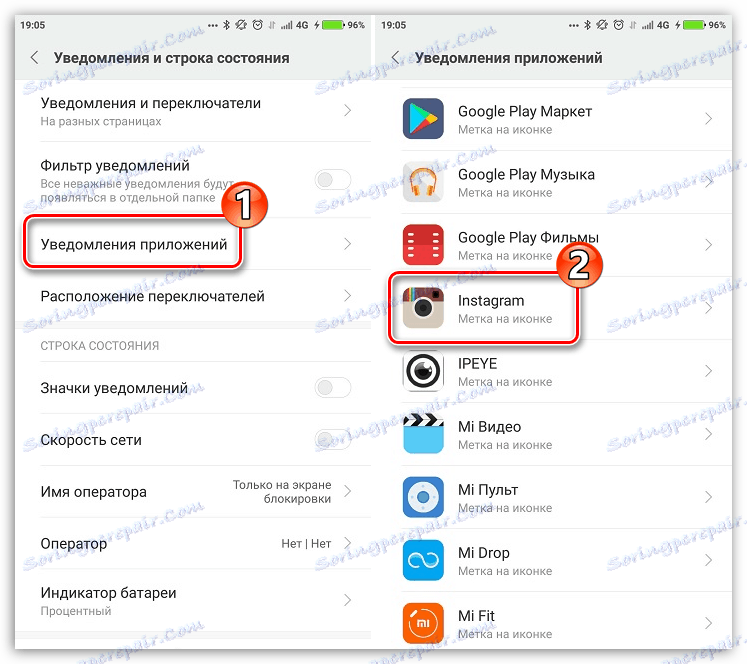
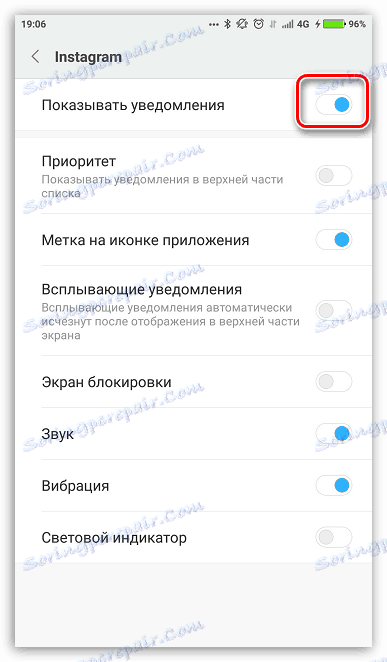

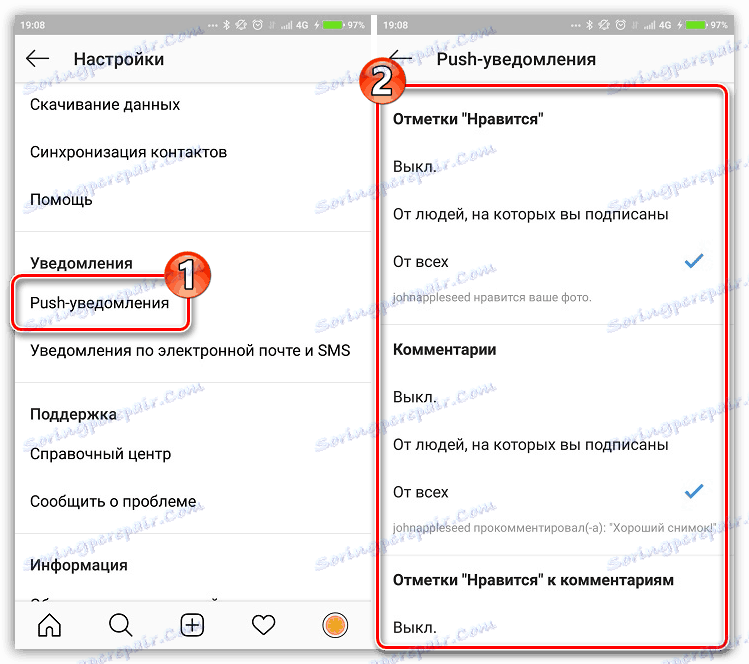
Opcija 2: Računalo
Ako na računalu imate sustav Windows 8 i noviji, možete gotovo u potpunosti raditi s Instagramom i računalom - sve što trebate učiniti je instalirati službenu aplikaciju iz Microsoftove trgovine. Osim toga, možete primati upozorenja o novim događajima.
Više detalja: Kako instalirati Instagram na računalo
- Desnom tipkom miša kliknite ikonu "Start" i odaberite "Postavke" . Također se možete prebaciti na ovaj prozor kombinacijom tipki za brzo biranje - da biste to učinili istovremeno pritisnite Win + I.
- Odaberite odjeljak "Sustav" .
- U lijevom oknu otvorite karticu Obavijesti i radnje . S desne strane vidjet ćete opće postavke upozorenja koje će se primijeniti na sve aplikacije na računalu.
- U istom prozoru, odmah ispod, provjerite je li prekidač prebacivanja u aktivnom položaju u blizini stavke "Instagram" .
- Napredne opcije upozorenja, kao u slučaju pametnog telefona, otvaraju se izravno putem aplikacije. Da biste to učinili, pokrenite Instagram, idite na stranicu profila, a zatim kliknite ikonu zupčanika.
- U lijevom dijelu prozora odaberite odjeljak "Push Postavke obavijesti" . S desne strane vidjet ćete opcije obavijesti za različite vrste događaja. Unesite potrebne izmjene, a zatim zatvorite prozor postavki.
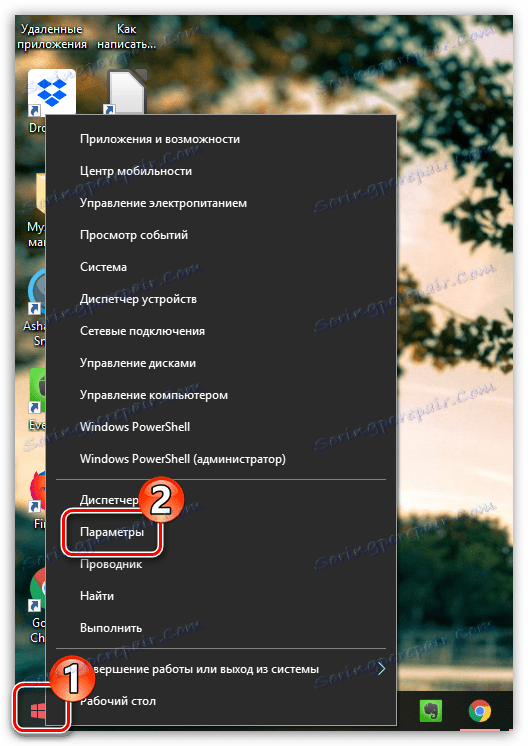
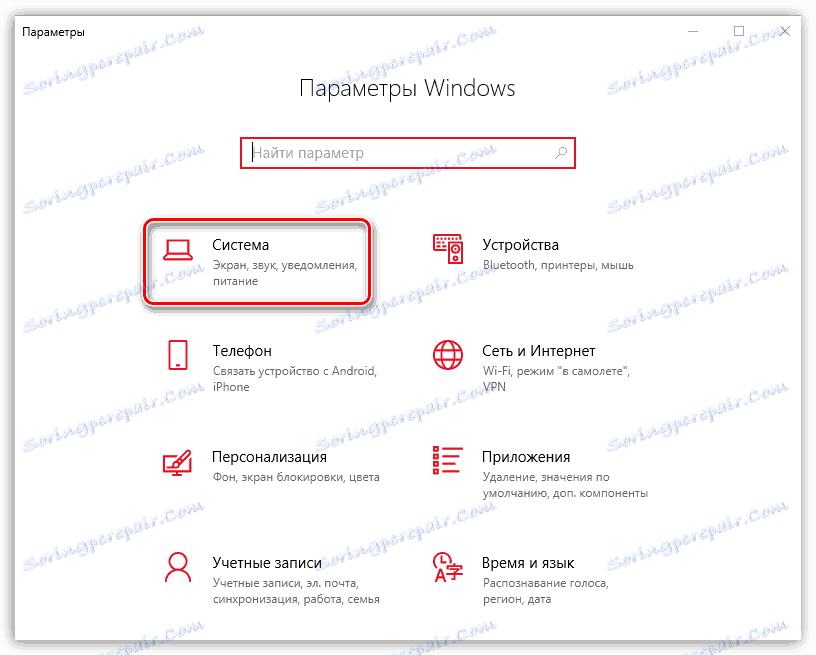
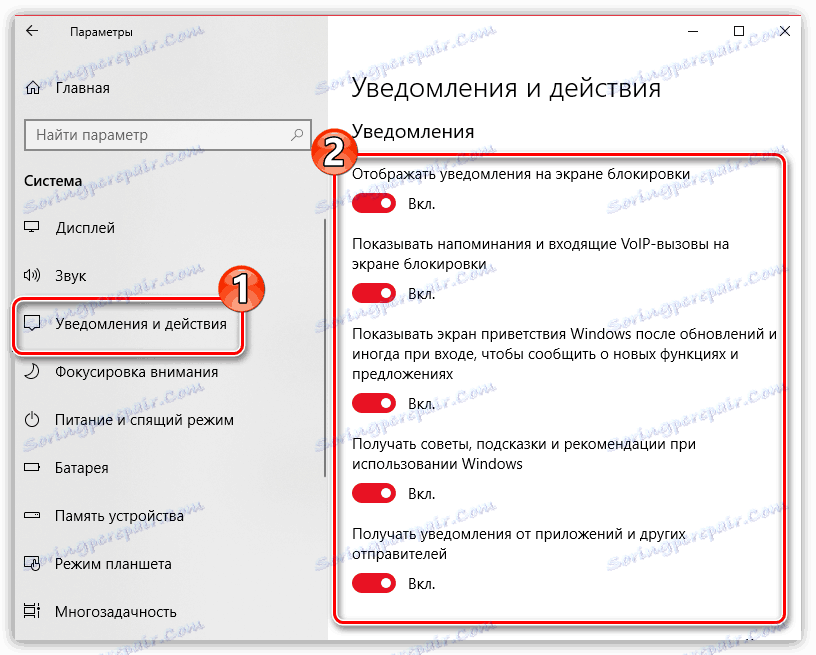
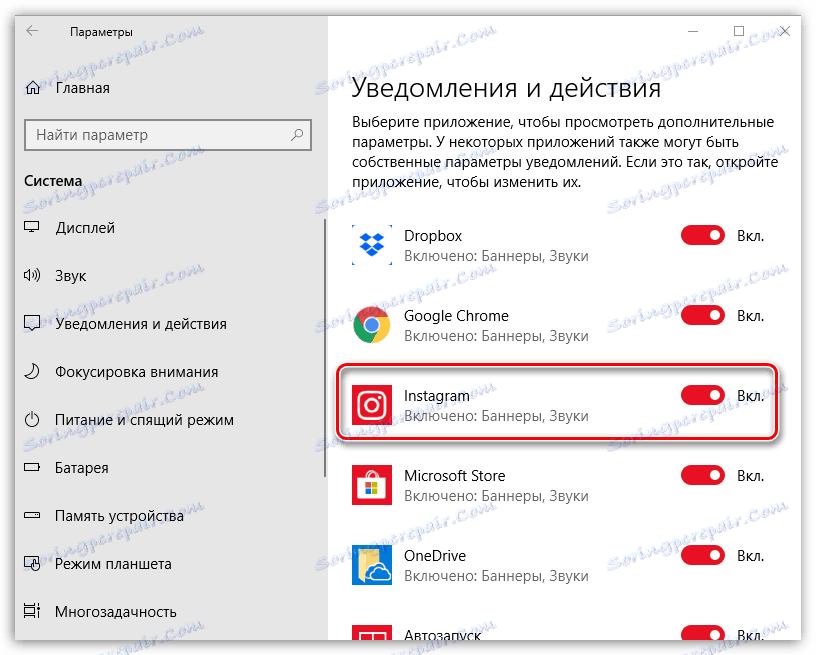
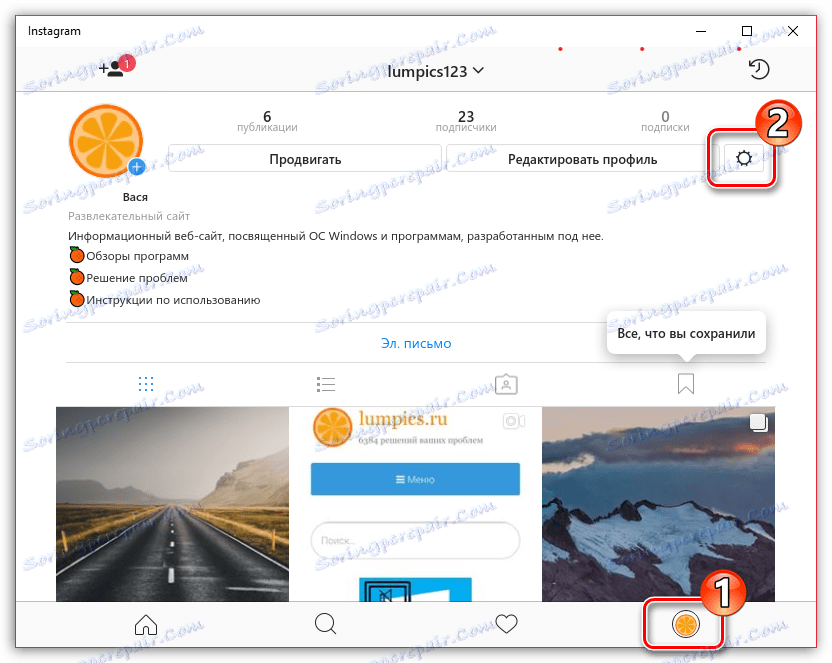
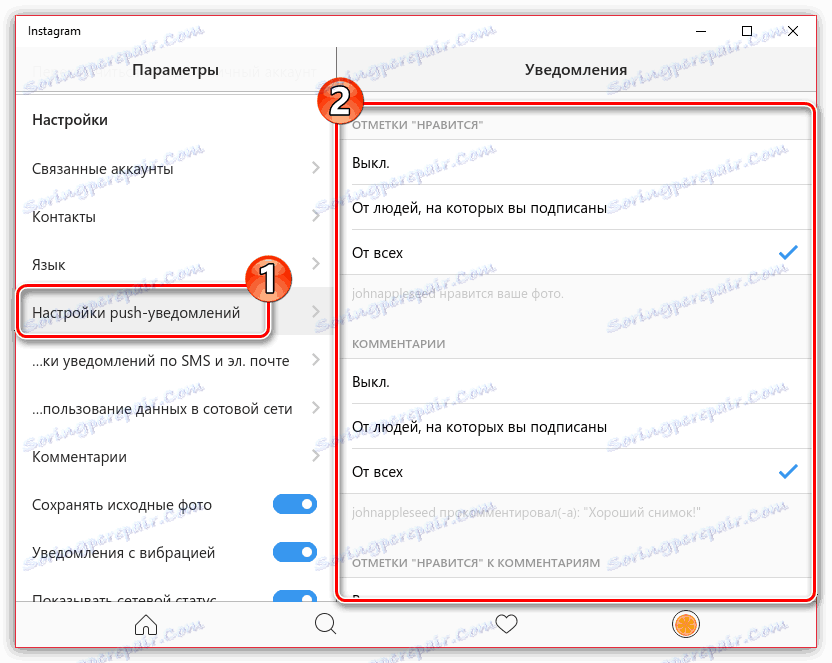
Prilagodite obavijesti i pratite sve događaje na Instagramu. Nadamo se da vam ovaj članak pomaže.